PS调出照片的唯美紫色调...。
来源:不详
作者:佚名
学习:1646人次
PS调出照片的唯美紫色调...。

photoshop
最终效果

photoshop

photoshop
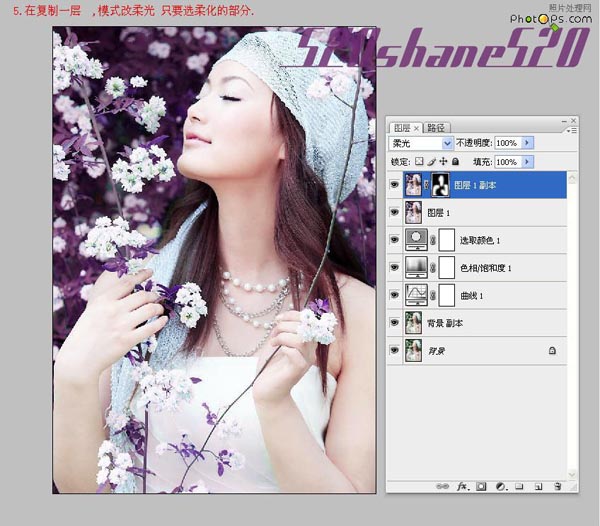
photoshop

photoshop
本教程主要是介绍制作紫色调照片,照片一绿色为主,作者使用色相/饱和度来把绿色调成紫色。制作比较简单。不过调色需要自己不断调试!
原图

photoshop
最终效果

photoshop
1.打开原图,按Ctrl J 复制一层,按Ctrl M 调曲线选择自动

photoshop
2.按Ctrl U 调色相/饱和度,选择绿色,用吸管吸下要改变色的地方,没选到的用加号吸管,在改变色相,颜色自己变!

photoshop
3.在选择菜单:图像 > 调整 > 可选颜色 改变皮肤,要注意呼应问题
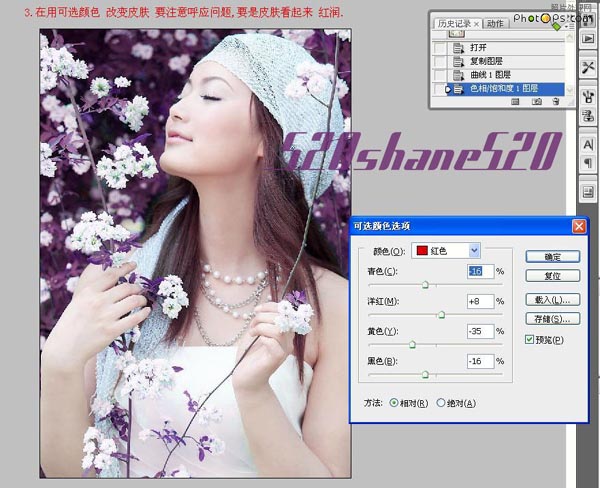
photoshop
4.按Ctrl Shift Alt E 盖印图层,开始磨皮

photoshop
5.再复制一层,模式改为柔光,加上蒙版把除任务部分的地方擦除。
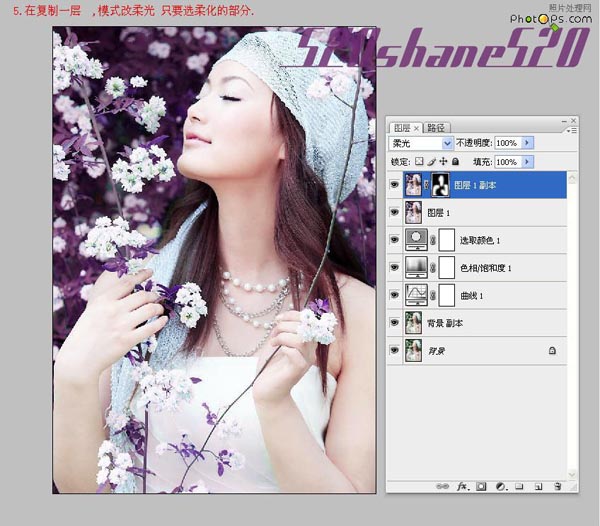
photoshop
6.最后调整好画布大小再加上自己喜爱的笔刷,如果你还没有安装, 可以去论坛下个笔刷。完成最终效果。

photoshop
学习 · 提示
相关教程
关注大神微博加入>>
网友求助,请回答!







